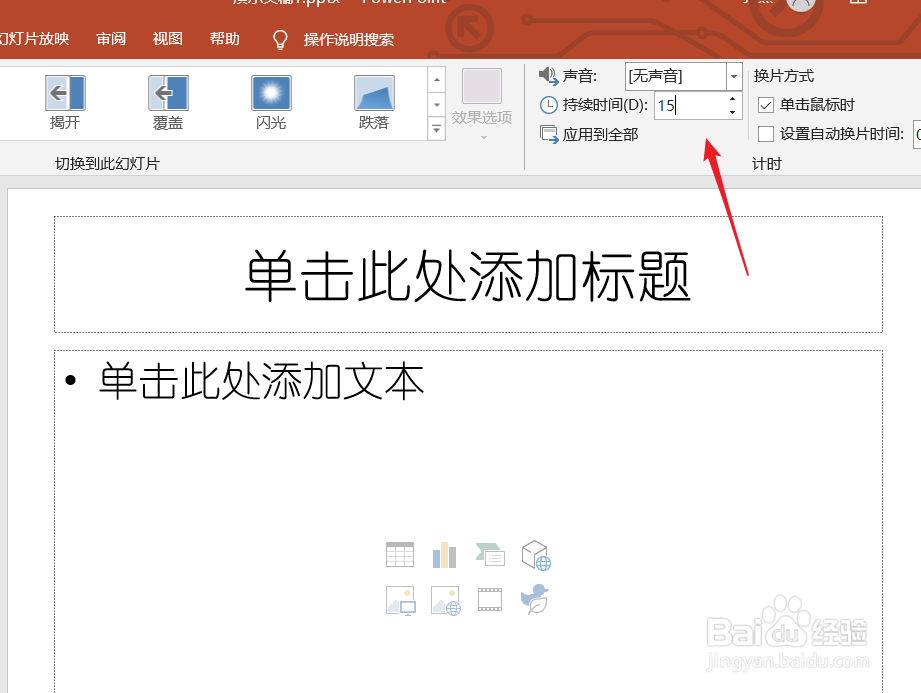1、首先我们选择一劢实醭萱张图片,你选择一张建筑物的图片,我们可以将图片直接拖动到幻灯片中,可以通过下图中的方式进行操作,
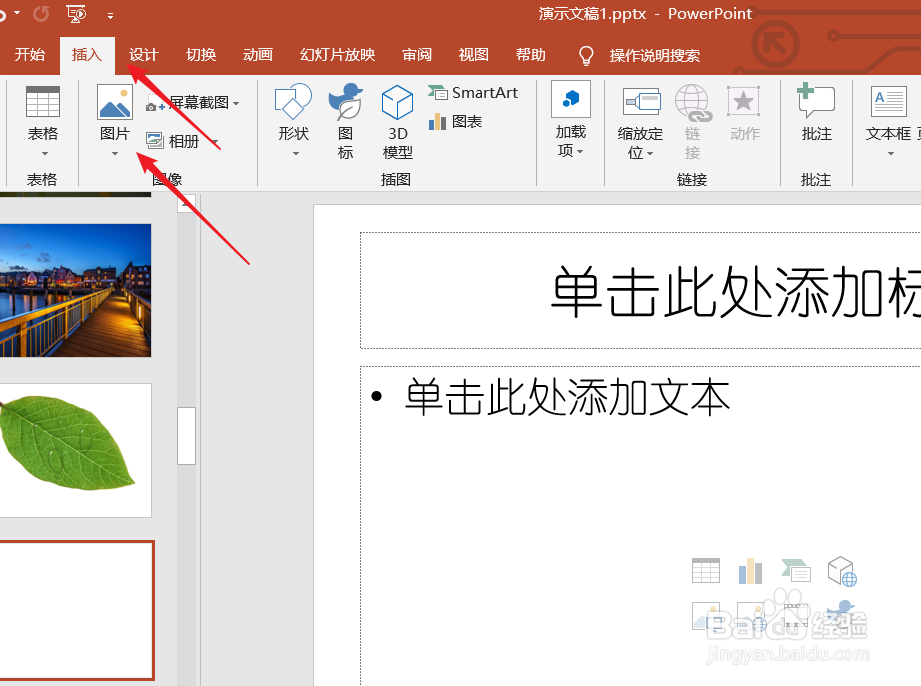
2、下图就是我们添加完成后的图片效果,图片非常的明亮,现代气息非常浓厚,

3、我们只需要右击这张幻灯片,然后在这张新幻灯片的下面创建一个空白幻灯片,

4、点击新的幻灯片,然后制作新的切换效果,如下图所示,点击切换,选择随机线条,
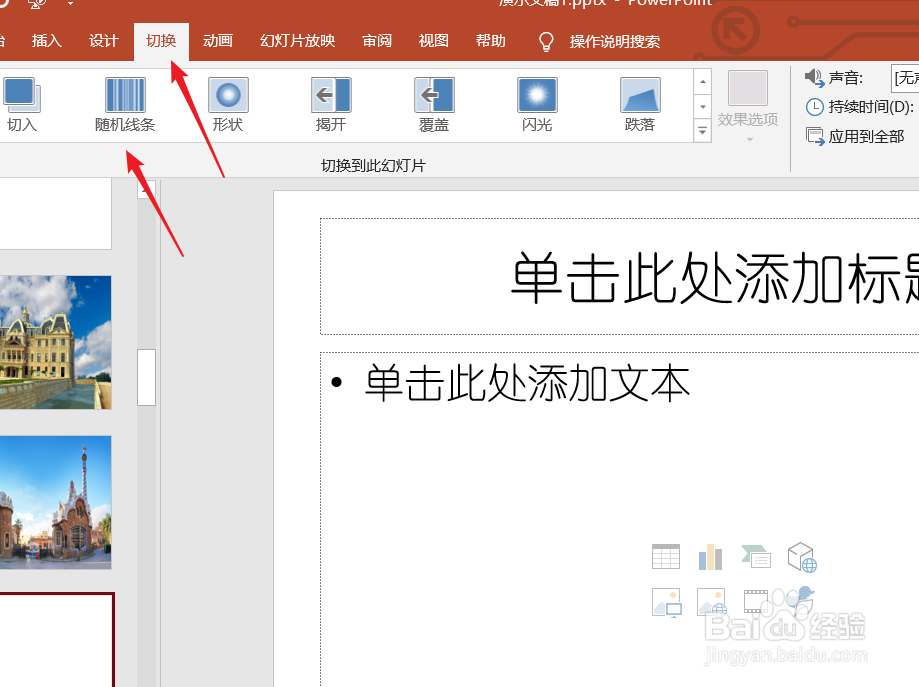
5、随后我们就可以看到斑驳褪色的效果了,如果想要得到这个效果的图片,我们进行截图即可,

6、当然为了方便截图,我们可以适当延长效果呈现的时间,图片截取完成之后,直接保存到电脑,